Nokia 9240574/dition 3 EN Tablet User Manual
PDF
Télécharger
Document
Terminal Internet Nokia 770 Manuel d'utilisation 9240574/Édition 3 FR Internet Tablet 2005 édition logicielle DÉCLARATION DE CONFORMITÉ Nous, NOKIA CORPORATION, déclarons sous notre seule responsabilité la conformité du produit SU-18 aux dispositions de la directive européenne : 1999/5/EC. La déclaration de conformité peut être consultée à l'adresse suivante http://www.nokia.com/phones/declaration_of_conformity/. Le symbole de la poubelle sur roues barrée d’une croix signifie que ce produit doit faire l’objet d’une collecte sélective en fin de vie au sein de l’Union européenne. Cette mesure s’applique non seulement à votre appareil mais également à tout autre accessoire marqué de ce symbole. Ne jetez pas ces produits dans les ordures ménagères non sujettes au tri sélectif. Copyright © 2005 Nokia. Tous droits réservés. La reproduction, le transfert, la distribution ou le stockage d'une partie ou de la totalité du contenu de ce document, sous quelque forme que ce soit, sans l'autorisation écrite préalable de Nokia est interdite. Nokia et Nokia Connecting People sont des marques de commerce de Nokia Corporation. Les autres noms de produits et de sociétés mentionnés dans ce document peuvent être des marques de commerce ou des noms de marques de leurs détenteurs respectifs. Nokia tune est une marque sonore de Nokia Corporation. Bluetooth est une marque déposée de Bluetooth SIG, Inc. TOUTE UTILISATION DE CE PRODUIT CONFORME À LA NORME VIDÉO MPEG-4 EST INTERDITE, À L'EXCEPTION DES UTILISATIONS DIRECTEMENT LIÉES AUX (A) DONNÉES OU INFORMATIONS (i) GÉNÉRÉES PAR OU OBTENUES À TITRE GRATUIT D'UN CONSOMMATEUR AGISSANT EN DEHORS DE TOUTE ACTIVITÉ COMMERCIALE, ET (ii) DESTINÉES À UN USAGE STRICTEMENT PERSONNEL ; ET AUX (B) AUTRES UTILISATIONS FAISANT L'OBJET D'UNE LICENCE SPÉCIFIQUE ACCORDÉE SÉPARÉMENT PAR MPEG LA, L.L.C. This product is licensed under the MPEG-4 Visual Patent Portfolio License (i) for personal and noncommercial use in connection with information which has been encoded in compliance with the MPEG-4 Visual Standard by a consumer engaged in a personal and noncommercial activity and (ii) for use in connection with MPEG-4 video provided by a licensed video provider. No license is granted or shall be implied for any other use. Additional information, including that related to promotional, internal, and commercial uses, may be obtained from MPEG LA, LLC. See <http://www.mpegla.com>. Ce produit est sous licence MPEG-4 Visual Patent Portfolio License (i) pour tout usage strictement personnel et non commercial en relation avec les informations codées conformément à la norme vidéo MPEG-4 par un consommateur agissant pour un usage strictement personnel et en dehors de toute activité commerciale et (ii) pour un usage en relation avec la norme vidéo MPEG-4 accordée par un fournisseur de vidéo autorisé. Aucune licence expresse ou tacite n'est accordée pour un autre usage. Vous pouvez obtenir des informations complémentaires, notamment celles relatives aux usages promotionnels, internes et commerciaux auprès de MPEG LA, LLC. Consultez le site <http://www.mpegla.com>. Nokia applique une méthode de développement continu. Par conséquent, Nokia se réserve le droit d'apporter des changements et des améliorations à tout produit décrit dans ce document, sans aucun préavis. Nokia ne peut en aucun cas être tenue pour responsable de toute perte de données ou de revenu, ainsi que de tout dommage particulier, incident, consécutif ou indirect. 2 Copyright © 2005 Nokia. All rights reserved. Le contenu de ce document est fourni « en l'état ». À l'exception des lois obligatoires applicables, aucune garantie sous quelque forme que ce soit, explicite ou implicite, y compris, mais sans s'y limiter, les garanties implicites d'aptitude à la commercialisation et d'adéquation à un usage particulier, n'est accordée quant à la précision, à la fiabilité ou au contenu du document. Nokia se réserve le droit de réviser ce document ou de le retirer à n'importe quel moment sans préavis. Pour vous assurer de la disponibilité des produits, qui peut varier en fonction des régions, contactez votre revendeur Nokia le plus proche. Des restrictions peuvent exister quant à l'utilisation de la technologie Bluetooth dans certains endroits. Renseignez-vous auprès des autorités locales ou de votre prestataire de services. Ce produit peut contenir des éléments, une technologie ou un logiciel sujets à la réglementation en vigueur en matière d'exportation aux États-Unis et dans d'autres pays. Le détournement de la législation en vigueur est strictement interdit. 9240574/Édition 3 FR/Internet Tablet 2005 édition logicielle Copyright © 2005 Nokia. All rights reserved. 3 Sommaire Désactivation des connexions .......... 33 Pour votre sécurité.......................... 5 1. Présentation ................................ 7 5. Navigateur Web ........................ 34 Assistance technique Nokia sur le Web ........................................................... 7 Navigation sur le Web............................ 34 Gestion des signets ................................. 35 2. Mise en route.............................. 8 6. Messagerie................................. 36 Retrait du capot de protection............... 8 Insertion de la batterie ............................. 8 Chargement de la batterie....................... 9 Insertion de la carte mémoire ................ 9 Mise sous tension ou hors tension du terminal ................................. 11 Paramètres de base de la messagerie ............................................ 36 Récupération et lecture des e-mails .. 38 Création et envoi d'un e-mail .............. 38 Programmation d'e-mails...................... 38 Dossier Boîte de réception .................... 39 Dossier Boîte d'envoi .............................. 39 Dossier Messages envoyés..................... 40 Dossier Brouillons .................................... 40 Dossiers personnels ................................. 40 3. Votre terminal........................... 12 Vue avant et vue d'en haut ................... 12 Vue de la base et vue de droite............ 13 Écran tactile............................................... 14 Navigateur de tâches .......................... 14 Zone du titre de l'application............ 15 Zone d'indicateur d'état ..................... 15 Boutons de réduction et de fermeture ..................................... 16 Zone d'application................................ 17 Barre d'outils.......................................... 17 Calibrage de l'écran tactile................ 17 Accueil......................................................... 17 Contrôle du terminal............................... 18 Stylet........................................................ 18 Touches matérielles ............................. 19 Modes de saisie de texte........................ 20 Clavier virtuel ........................................ 21 Reconnaissance de l'écriture manuscrite.............................................. 22 Réglage du volume .................................. 23 Verrou du terminal................................... 23 Écran tactile et verrou clavier........... 24 Gestion de la mémoire............................ 24 Aide .............................................................. 25 Recherche d'informations...................... 25 4. Accès à Internet........................ 26 Création d'une nouvelle connexion à un réseau local sans fil ....................... 26 Modification d'une connexion existante à un réseau local sans fil..... 28 Création d'une nouvelle connexion cellulaire ................................ 28 Technologie sans fil Bluetooth ......... 28 Liaison d'un téléphone à votre terminal........................................ 29 Configuration d'une connexion cellulaire.................................................. 30 Paramètres de connectivité................... 32 4 7. Lecteurs et afficheurs multimédia .............. 40 Lecteur audio ............................................ 40 Radio Internet........................................... 41 Lecteur vidéo............................................. 41 Photos ......................................................... 42 Lecteur de nouvelles ............................... 42 Lecteur de PDF.......................................... 42 8. Panneau de configuration........ 43 9. Outils, utilitaires et jeux .......... 44 Gestionnaire de fichiers ......................... 44 Gestionnaire de connexions.................. 45 Calculatrice................................................ 45 HorlogeHorloge ........................................ 45 Notes ........................................................... 45 Croquis........................................................ 46 Jeux.............................................................. 46 10. Cartes mémoire et connectivité PC ......................... 46 Cartes mémoire ........................................ 46 Connectivité PC ........................................ 47 11. Informations relatives à la batterie............................... 48 Charge et décharge ................................. 48 Directives d’authentification des batteries Nokia.................................. 49 Précautions d'utilisation et maintenance.............................. 51 Informations supplémentaires relatives à la sécurité.................... 52 Open source software notice (Note relative aux logiciels libres) ............................................. 54 Copyright © 2005 Nokia. All rights reserved. Pour votre sécurité Pour votre sécurité Veuillez lire ces instructions simples. Il peut être dangereux, voire illégal de ne pas les respecter. Lisez le manuel d'utilisation complet pour de plus amples informations. MISE SOUS TENSION EN TOUTE SÉCURITÉ Ne mettez votre appareil sous tension lorsque l'utilisation des appareils sans fil est interdite ou lorsqu'il risque de provoquer des interférences ou de présenter un danger. LA SÉCURITÉ ROUTIÈRE AVANT TOUT Respectez toutes les réglementations locales. Gardez toujours les mains libres lorsque vous êtes au volant d'une voiture. Votre préoccupation première pendant la conduite doit être la sécurité sur la route. INTERFÉRENCES Tous les appareils sans fil peuvent subir des interférences susceptibles d'avoir une incidence sur leurs performances. MISE HORS TENSION DANS LES CENTRES HOSPITALIERS Respectez toutes les restrictions. Éteignez votre appareil à proximité d'équipements médicaux. MISE HORS TENSION DANS LES AVIONS Respectez toutes les restrictions. Les appareils sans fil peuvent provoquer des interférences dans les avions. MISE HORS TENSION DANS LES STATIONS-ESSENCE N'utilisez pas l'appareil dans une station-essence, ni à proximité de carburants ou de produits chimiques. MISE HORS TENSION DANS LES LIEUX OÙ SONT UTILISÉS DES EXPLOSIFS Respectez toutes les restrictions. N'utilisez pas l'appareil dans des endroits où sont utilisés des explosifs. UTILISATION CORRECTE N'utilisez le terminal que dans sa position normale, comme indiqué dans la documentation relative au produit. PERSONNEL HABILITÉ Seul le personnel qualifié est habilité à réparer ce produit. Copyright © 2005 Nokia. All rights reserved. 5 Pour votre sécurité ACCESSOIRES ET BATTERIES N'utilisez que des accessoires et des batteries agréés. Ne connectez pas de produits incompatibles. ÉTANCHÉITÉ Votre appareil n’est pas étanche. Maintenez-le au sec. COPIES DE SAUVEGARDE N'oubliez pas de faire des copies de sauvegarde ou de conserver un enregistrement écrit de toutes les informations importantes. CONNEXION À D'AUTRES APPAREILS En cas de connexion à un autre appareil, consultez le manuel d'utilisation de ce dernier pour en savoir plus sur les instructions relatives à la sécurité. Ne connectez pas de produits incompatibles. ■ À propos de votre appareil En cas d'utilisation des fonctions de cet appareil, respectez toutes les réglementations, la vie privée et les droits légitimes des tiers. Attention : Pour l'utilisation des fonctions, l'appareil doit être sous tension. Ne mettez pas votre appareil sous tension lorsque l'utilisation des appareils sans fil risque de provoquer des interférences ou de présenter un danger. ■ Services réseau Contactez votre prestataire de services pour obtenir des instructions supplémentaires sur l'utilisation de ces services et sur les frais qui y sont appliqués. Certains réseaux peuvent présenter des restrictions qui affecteront la manière dont vous utiliserez les services réseau. Votre prestataire de services peut avoir demandé la désactivation ou la nonactivation de certaines fonctions sur votre appareil. Votre appareil peut également avoir été spécifiquement configuré. ■ Mémoire partagée Les fonctions suivantes de cet appareil peuvent partager de la mémoire : signets ; photos, fichiers audio et vidéo ; notes, dessins et autres fichiers ; contacts du carnet d'adresses ; e-mails et applications. L'utilisation d'une ou de plusieurs de ces fonctions peut réduire la mémoire disponible pour les autres fonctions qui partagent la mémoire. Par exemple, l'enregistrement d'un grand nombre de photos peut utiliser toute la mémoire disponible. Votre appareil peut afficher un 6 Copyright © 2005 Nokia. All rights reserved. Présentation message indiquant que la mémoire est pleine lorsque vous essayez d'utiliser une fonction de mémoire partagée. Dans ce cas, supprimez certaines des informations ou entrées stockées dans les fonctions de mémoire partagée avant de continuer. 1. Présentation Le terminal Internet Nokia 770 vous permet de naviguer sur Internet et d'utiliser plusieurs supports par le biais d'une connexion à un réseau local sans fil ou un téléphone portable prenant en charge la technologie sans fil Bluetooth. Il propose également un certain nombre d'autres applications comme le courrier électronique et un lecteur audio. Le terminal Internet Nokia 770 est fourni avec un stylet permettant de contrôler son interface utilisateur et une carte multimédia de taille réduite (RS-MMC) destinée à stocker du contenu multimédia. Lisez attentivement ce manuel d'utilisation avant d'utiliser le terminal. Lisez également le guide de démarrage fourni avec l'appareil et le manuel d'utilisation de votre téléphone Nokia compatible pour connaître les informations importantes sur la sécurité et la maintenance. Pour accéder à Internet avec une connexion à un réseau local sans fil, lisez la documentation fournie avec votre point d'accès compatible avec un réseau local sans fil. Le point d'accès doit être conforme au standard IEEE 802.11b ou 802.11g. Ce produit fonctionne sous Internet Tablet 2005 édition logicielle basé sur Linux. ■ Assistance technique Nokia sur le Web Consultez la page www.nokia.com/support ou votre site Web local Nokia pour obtenir la dernière version de ce guide, des informations complémentaires, des éléments à télécharger et des services liés à votre produit Nokia. Copyright © 2005 Nokia. All rights reserved. 7 Mise en route 2. Mise en route ■ Retrait du capot de protection Le terminal est muni d'un capot qui fournit une protection renforcée à l'écran tactile. Pour retirer le capot du terminal, faites-le glisser dans la direction de la flèche. Pour replacer le capot, faites glisser le terminal dans le capot de façon à ce que l'écran tactile reste visible et que la base du terminal soit face à l'ouverture du capot. ■ Insertion de la batterie 1. Appuyez sur le bouton placé sur le capot de la batterie et faites glisser le capot hors du terminal (1). 2. Alignez les connecteurs dorés de la batterie avec les connecteurs correspondants du terminal, puis appuyez sur la batterie par l'extrémité opposée pour la faire glisser dans le terminal (2). 3. Faites glisser le capot sur le terminal jusqu'à ce qu'il s'enclenche. Mettez toujours l'appareil hors tension et débranchez le chargeur avant de retirer la batterie. 8 Copyright © 2005 Nokia. All rights reserved. Mise en route ■ Chargement de la batterie Vérifiez le numéro de modèle du chargeur avant de l’utiliser avec cet appareil. Cet appareil est conçu pour être utilisé avec un chargeur Nokia AC-4 et DC-4. Attention : N'utilisez que des batteries, chargeurs et accessoires agréés par Nokia pour ce modèle particulier. L'utilisation d'appareils d'un autre type peut annuler toute autorisation ou garantie et peut présenter un caractère dangereux. 1. Connectez le chargeur à une prise secteur murale. 2. Reliez le cordon d'alimentation au connecteur du chargeur à la base du terminal. La barre du témoin de charge commence à défiler sur l'écran. Vous pouvez utiliser le terminal même lorsqu'il est en charge. Quand la batterie est entièrement chargée, la barre cesse de défiler. Pour vous procurer ces accessoires agréés, veuillez vous adresser à votre revendeur. Lorsque vous débranchez le cordon d'alimentation d'un accessoire, déconnectez-le par la fiche et non sur le cordon. Pour plus d'informations, voir « Informations relatives à la batterie » p. 48. ■ Insertion de la carte mémoire Le terminal est fourni avec une carte multimédia de taille réduite (RS-MMC) et un adaptateur. Une RS-MMC prend moins de place qu'une MMC de taille normale. Avec cet appareil, vous ne pouvez utiliser que des cartes mémoire formatées FAT 16/32. Avec cet appareil, utilisez uniquement des cartes multimédia compatibles RS-MMC. Les autres cartes mémoire, comme les cartes Secure Digital (SD), ne peuvent pas être insérées dans les emplacements de carte MMC et ne sont donc pas compatibles avec cet appareil. L'utilisation d'une carte mémoire incompatible risque d'endommager la carte mémoire ainsi que l'appareil, et les données enregistrées sur la carte incompatible pourraient être altérées. Copyright © 2005 Nokia. All rights reserved. 9 Mise en route Pour insérer la carte mémoire, effectuez les opérations suivantes : 1. Orientez l'écran vers le bas, tirez la porte du logement de la carte mémoire avec le doigt (1) et tournez la porte vers le haut (2). 2. Insérez la carte mémoire de façon à ce que son coin biseauté soit tourné vers l'intérieur du logement et que ses connecteurs dorés soient orientés vers le bas. 3. Faites glisser avec précaution la carte mémoire dans son logement jusqu'à ce qu'elle s'enclenche (3). 4. Pour fermer la porte, replacez-la sur le logement de la carte mémoire et appuyez jusqu'à ce qu'elle s'enclenche. Vous ne pouvez pas utiliser la carte mémoire si la porte n'est pas fermée correctement. Pour retirer la carte mémoire, ouvrez la porte du logement et appuyez sur la carte jusqu'à ce qu'elle soit éjectée. Fermez la porte. Le terminal prend en charge le remplacement à chaud, ce qui signifie que vous pouvez insérer et retirer une carte mémoire alors que le terminal est sous tension sans perturber le système. Important : Ne retirez pas la carte MMC pendant une opération, lorsque l'accès à celle-ci est en cours. En retirant la carte pendant une opération, vous risquez d'endommager l'appareil et la carte mémoire, de même que les données stockées sur celle-ci. 10 Copyright © 2005 Nokia. All rights reserved. Mise en route ■ Mise sous tension ou hors tension du terminal Pour mettre le terminal sous tension ou hors tension, maintenez la touche marche/ arrêt appuyée. Si l'appareil demande un code verrou, le message Entrer code verrou apparaît sur l'écran. Saisissez le code (5 à 10 chiffres) sur le clavier puis touchez OK. Pour effacer un chiffre incorrect, touchez . Par défaut, le verrou du terminal est désactivé. Le code verrou par défaut est 12345. Pour modifier le code ou activer le verrou automatique du terminal, reportez-vous à la section « Verrou du terminal » p. 23. Remarque : Si vous égarez le code verrou du terminal, vous devrez apporter ce dernier à un réparateur Nokia agréé. Pour déverrouiller le terminal, le logiciel doit être réinstallé, ce qui peut entraîner la perte de l'intégralité des données enregistrées sur le terminal. Copyright © 2005 Nokia. All rights reserved. 11 Votre terminal 3. Votre terminal ■ Vue avant et vue d'en haut Le terminal est composé des touches et des pièces suivantes : • Écran tactile (1) Pour utiliser le terminal, touchez l'écran tactile à l'aide du stylet. Remarque : Quelques points manquants, décolorés ou brillants peuvent apparaître sur l'écran. C'est une caractéristique de ce type d'écran. Sur certains écrans, quelques pixels ou points peuvent être activés ou désactivés. Cette caractéristique est normale, il ne s'agit pas d'un défaut. • Touche marche/arrêt (2) • Touche Zoom (3) • Touche Plein écran (4) • Haut-parleur (5) Attention : Ne placez pas l'appareil près de l'oreille lorsque vous utilisez le haut-parleur car le volume risque d'être extrêmement fort. • Touche de défilement (6) • Touche d'échappement (7) • Touche de menu (8) 12 Copyright © 2005 Nokia. All rights reserved. Votre terminal • Touche d'accueil (9) Pour plus d'informations, voir « Touches matérielles » p. 19. ■ Vue de la base et vue de droite • Connecteur de chargeur (1) pour le chargeur Nokia AC-4 ou DC-4. • Mini port USB (2) pour le câble de connectivité Nokia DKE-2 fourni avec le terminal. • Connecteur de sortie audio stéréo (3) permettant de brancher un casque compatible pourvu d'un cordon de 3,5 mm. Le connecteur de sortie audio est compatible avec les casques d'une impédance de 16 ohms ou supérieure. • Faites glisser le stylet hors du support (4) où il est stocké quand il n'est pas utilisé. Assurez-vous de replacer le stylet en plaçant l'embout vers le bas. Important : Utilisez uniquement un stylet agréé par Nokia avec cet appareil. L'utilisation de tout autre stylet peut annuler toute garantie s'appliquant à l'appareil et endommager le pavé tactile. Évitez d'érafler le pavé tactile. N'utilisez pas un vrai stylo ou crayon ou tout autre objet pointu, pour écrire sur le pavé tactile. Copyright © 2005 Nokia. All rights reserved. 13 Votre terminal ■ Écran tactile L'écran tactile est composé du navigateur de tâches (1), de la zone du titre de l'application (2), de la zone d'indicateur d'état (3), des boutons de réduction et de fermeture (4), de la zone d'application (5) et de la barre d'outils (6). Navigateur de tâches Le navigateur de tâches (1) comporte des icônes sur lesquelles vous pouvez taper pour ouvrir différentes applications, lancer de nouvelles tâches et accéder à des signets. Pour sélectionner une option, tapez dessus avec le stylet. Vous pouvez également faire défiler l'écran jusqu'à l'option souhaitée du menu puis appuyer sur le centre de la touche de défilement pour l'ouvrir. Pour fermer le menu, appuyez sur la touche Échap ou touchez une autre zone de l'écran. Le navigateur de tâches est composé des éléments suivants : Navigateur Web : Tapez sur pour ouvrir un menu contenant des fonctions Internet permettant notamment d'ouvrir une nouvelle fenêtre de navigateur, d'accéder aux signets ou d'ouvrir le gestionnaire de signets. Pour plus d'informations, voir « Navigateur Web » p. 34. 14 Copyright © 2005 Nokia. All rights reserved. Votre terminal E-mail : Tapez sur pour ouvrir un menu contenant des fonctions de messagerie électronique permettant notamment de créer un e-mail, d'accéder à des informations de contact et d'envoyer et de recevoir des e-mails. L'affichage du menu de l'application de messagerie électronique dépend de l'état de la connexion à la messagerie. Pour plus d'informations, voir « Messagerie » p. 36. Autres applications : Tapez sur pour ouvrir un menu contenant d'autres applications, notamment des lecteurs et afficheurs multimédia, des utilitaires et des jeux. Pour plus d'informations, reportez-vous aux sections correspondantes de ce manuel d'utilisation et à l'aide des différentes applications. Changement d'application : Le navigateur de tâches est également composé des icônes correspondant aux applications ouvertes. Les icônes des quatre applications principales s'affichent dans le navigateur de tâches. Les autres applications apparaissent dans un menu séparé. Pour restaurer l'une des quatre applications principales, tapez sur l'icône souhaitée. Si vous maintenez le stylet sur une icône pendant une demieseconde, une info-bulle s'affiche. Pour accéder au menu de toutes les applications ouvertes, tapez sur ou maintenez la touche d'accueil enfoncée. Pour ouvrir une application, tapez sur son nom. Pour revenir à la page d'accueil de votre terminal, sélectionnez Accueil. Zone du titre de l'application La zone du titre de l'application (2) affiche le nom de l'application active et le nom du fichier ouvert. Touchez le titre ou appuyez sur la touche de menu pour ouvrir le menu d'application. Zone d'indicateur d'état La zone d'indicateur d'état (3) peut contenir les icônes suivantes : indique que le terminal est connecté à un PC via un câble USB. affiche le niveau de luminosité actuel de l'écran et vous permet d'ajuster les paramètres d'affichage. affiche le volume sonore actuel et vous permet de régler le volume du terminal et d'autres paramètres audio. Plus l'icône comporte de Copyright © 2005 Nokia. All rights reserved. 15 Votre terminal barres, plus le niveau sonore est élevé. Lorsque les sons sont désactivés, l'icône est . L'icône correspondant à la connexion Internet présente l'état et le type de la connexion, donne accès au gestionnaire de connexions et vous permet d'ouvrir et de fermer une connexion Internet. indique qu'une connexion à un réseau local sans fil est active, indique qu'une connexion de données de paquet (GPRS, par exemple) est active, indique qu'une connexion d'appel de données (GSM, par exemple) est active, indique qu'il n'y a pas de connexion Internet ou bien indique que le terminal est en mode Hors ligne dans lequel aucune connexion n'est autorisée. indique si une connexion Bluetooth est en cours entre le terminal et un téléphone. Elle peut également vous permettre de changer de téléphone ou d'ouvrir le gestionnaire de connexions. indique que le terminal est connecté à un téléphone portable compatible et que des données sont transférées entre les deux terminaux, indique que le terminal n'est pas connecté au téléphone, indique que le téléphone n'est pas sélectionné ou bien indique que le terminal est en mode Hors ligne dans lequel aucune connexion n'est autorisée. indique le niveau de charge de la batterie. Plus l'icône comporte de barres, plus la batterie est chargée. Boutons de réduction et de fermeture Les boutons de réduction et de fermeture (4) vous permettent d'effectuer les opérations suivantes : Pour masquer l'application en cours et afficher l'application sousjacente, appuyez sur . Pour fermer l'application en cours, appuyez sur 16 . Copyright © 2005 Nokia. All rights reserved. Votre terminal Zone d'application La zone d'application (5) de l'accueil montre les fonctions que vous avez sélectionnées dans le menu Accueil. Pour ajouter ou supprimer des fonctions de la zone d'application, touchez Accueil puis cochez ou décochez la fonction souhaitée. Si vous ouvrez une application à partir du navigateur de tâches, l'application s'affiche dans la zone d'application. Barre d'outils La barre d'outils (6) contient les boutons de commande de l'application actuelle. Calibrage de l'écran tactile Si l'écran tactile du terminal ne répond pas correctement, il peut être nécessaire de l'étalonner. Appuyez sur la touche d'accueil et la touche de menu, sélectionnez Écran > Calibrage de l'écran puis suivez les instructions à l'écran. ■ Accueil Lorsque vous mettez le terminal sous tension, la page d'accueil s'affiche. La page d'accueil contient des fonctions et des raccourcis. Pour afficher ou masquer une fonction, tapez sur Accueil et sur le nom de la fonction. Radio Internet : Sélectionnez une station de radio Internet dans la sélection. Le contenu de la sélection provient de votre sélection Favoris, modifiable dans le lecteur audio. Pour plus d'informations, voir « Radio Internet » p. 41. Horloge : Affiche l'heure actuelle sous format numérique ou analogique. Le format de date dépend des paramètres régionaux. Pour régler la date et l'heure, touchez deux fois l'horloge ; l'application s'ouvre alors. Nouvelles : Montre le nombre d'articles de nouvelles non lus et répertorie les derniers grands titres de l'actualité lorsque vous vous abonnez à un service de nouvelles. Pour afficher le contenu d'un article, tapez sur son titre. Pour rafraîchir la liste des articles à partir d'Internet, tapez sur . Pour interrompre le rafraîchissement, tapez sur . Pour plus d'informations, voir « Lecteur de nouvelles » p. 42. Copyright © 2005 Nokia. All rights reserved. 17 Votre terminal RaccourciWeb : Sélectionnez Accueil > Détails du raccourci Web... pour définir la page Web qui s'ouvre lorsque vous touchez l'image de raccourci. Entrez l'adresse de la page Web. Pour sélectionner une image, touchez Parcourir. Cette fonctionnalité n'est pas disponible dans tous les ensembles. Pour définir le fond d'écran de l'accueil, sélectionnez Accueil > Écran > Définir fond d'écran.... Sélectionnez une photo dans la liste de fonds d'écran par défaut ou touchez Parcourir. Pour personnaliser l'apparence du terminal, sélectionnez Accueil > Écran > Personnalisation. Pour calibrer l'écran tactile, sélectionnez Accueil > Écran > Calibrage de l'écran. ■ Contrôle du terminal Vous pouvez contrôler le terminal des deux façons suivantes : touchez l'écran avec le stylet ou appuyez sur la touche de défilement ou sur les autres touches matérielles du terminal. Stylet Pour ouvrir une application, touchez une icône du navigateur de tâches. Sélectionnez la fonction souhaitée dans le menu apparaissant à côté de l'icône. Pour fermer une application, touchez en haut à droite de l'écran. • Une pression : Pour activer les contrôles et les autres composants interactifs de l'interface, touchez-les une fois avec le stylet (en touchant un seul objet). Cette option permet, par exemple, d'ouvrir une liste, d'activer un bouton dans une boîte de dialogue ou un lien sur une page Web, d'activer une case à cocher et de sélectionner un mode de saisie de texte dans un champ de texte. • Sélectionner et activer : Pour sélectionner un élément, touchez-le une fois avec le stylet. Pour activer ou ouvrir l'élément, touchez-le de nouveau. Utilisez cette méthode sur des fichiers et d'autres éléments répertoriés dans des listes et des tableaux (pour copier des documents par exemple). 18 Copyright © 2005 Nokia. All rights reserved. Votre terminal • Sélectionner des éléments successifs : Pour sélectionner des éléments successifs, placez le stylet sur un élément non sélectionné, puis faites glisser le stylet sur les éléments à sélectionner. • Glisser/déplacer : Pour faire glisser un élément, maintenez le stylet sur un élément sélectionné, puis faites glisser l'élément vers un nouvel emplacement. Pour glisser/déplacer plusieurs éléments, sélectionnez des éléments successifs, puis faites-les glisser à partir de la sélection. • Menus contextuels : Pour activer un menu contextuel, maintenez le stylet sur un élément pendant une seconde. Touches matérielles Appuyer sur une touche signifie appuyer puis relâcher une touche. L'action principale s'effectue lorsque vous appuyez sur la touche et avant que vous ne la relâchiez. Certaines actions dépendent de la durée de la pression exercée sur la touche. • Touche marche/arrêt : Une pression brève sur cette touche permet d'ouvrir la boîte de dialogue Mode terminal. Une pression longue met le terminal sous tension ou hors tension. • Touche Zoom : Une pression brève sur cette touche modifie le niveau de zoom de l'affichage actuel et ajuste le volume des applications audio. • Touche Plein écran : Une pression brève sur cette touche permet de basculer du mode plein écran au mode normal. • Touche de défilement : Une pression brève sur cette touche permet de basculer la sélection d'un élément à l'autre dans la direction appropriée. Dans le navigateur Web, une pression longue permet de faire défiler le contenu de la page ou du cadre actif. Appuyez sur le centre de la touche de défilement pour activer l'élément sélectionné et pour accepter les remarques de confirmation. Copyright © 2005 Nokia. All rights reserved. 19 Votre terminal • Touche Échappement : Une pression brève sur cette touche permet de supprimer le curseur des champs de texte, d'annuler des menus et des boîtes de dialogue et de rejeter les messages de confirmation. Une pression longue sur cette touche ferme la boîte de dialogue ou l'application active. Cette touche joue le rôle du bouton Retour dans le navigateur Web. • Touche de menu : Une pression brève sur cette touche ouvre et ferme le menu d'application. • Touche d'accueil : Une pression brève sur cette touche permet d'ouvrir la page d'accueil du terminal. Une pression longue active le sélecteur d'applications. ■ Modes de saisie de texte Vous pouvez saisir des lettres, des chiffres et des caractères spéciaux de deux manières. Le clavier virtuel vous permet de taper des caractères. L'option Reconnaissance d'écriture manuscrite vous permet d'écrire les caractères directement à l'écran à l'aide du stylet. Pour commencer à saisir du texte, touchez un champ de texte ou appuyez sur le centre de la touche de défilement lorsque le champ de texte est sélectionné. La zone de saisie de texte apparaît au bas de l'écran. Elle affiche le clavier virtuel ou la zone de reconnaissance d'écriture manuscrite, selon le mode de saisie de texte utilisé précédemment. Pour basculer d'un mode de saisie de texte à un autre, touchez sur la zone de saisie de texte, puis sélectionnez Mode de saisie et l'option souhaitée. Commencez votre saisie. Pour définir les paramètres de saisie de texte, touchez , puis sélectionnez Panneau de configuration > Paramètres de saisie de texte. Votre terminal peut compléter les mots en fonction de la langue sélectionnée. Il est doté d'un dictionnaire pour chaque langue de saisie de texte prise en charge. Il assimile également les nouveaux mots saisis par l'utilisateur. 20 Copyright © 2005 Nokia. All rights reserved. Votre terminal Pour activer la saisie semi-automatique, sélectionnez Saisie semiautomatique. Pour désactiver la saisie semi-automatique, désélectionnez cette option. Si la saisie semi-automatique est activée, le terminal affiche les mots proposés en fonction des premiers caractères saisis à l'aide du clavier virtuel. Clavier virtuel • Touche Tabulation (1) : Ajoute une tabulation ou déplace le curseur sur le prochain champ de saisie de texte disponible. • [ABC] (2) : Verrouille le mode d'écriture en majuscule. En mode de reconnaissance de l'écriture manuscrite, elle permet d'alterner entre le mode de reconnaissance des caractères normaux et le mode de reconnaissance des caractères spéciaux. • Touche Maj (3) : Saisit une lettre en majuscule sur le clavier virtuel lorsque le mode de saisie en minuscules est activé. Lorsque vous appuyez sur cette touche en mode de reconnaissance d'écriture manuscrite, le dernier caractère saisi en minuscule passe en majuscule, et inversement. • Touche de menu de saisie (4) : Ouvre le menu de saisie de texte. • Clavier virtuel (5) : Saisie du texte. • Barre d'espace (6) : Insère un espace. • Clavier numérique (7) • Touche Retour (8) : Supprime le caractère situé à gauche du curseur. Copyright © 2005 Nokia. All rights reserved. 21 Votre terminal • Touche Entrée (9) : Déplace le curseur vers la prochaine ligne ou le prochain champ de saisie de texte. Elle possède également des fonctions supplémentaires selon le contexte (par exemple, dans le champ d'adresse Web du navigateur Web, elle joue le rôle d'un bouton OK). • Touche Caractères spéciaux (10) : Ouvre l'affichage Caractères spéciaux dans laquelle vous pouvez sélectionner des caractères spéciaux, des symboles et des caractères spécifiques à une langue et couramment utilisés. • Fermer (11) : Ferme le clavier virtuel et la zone de saisie de reconnaissance de l'écriture manuscrite et enregistre les changements. Reconnaissance de l'écriture manuscrite Pour entrer du texte, vous pouvez utiliser le stylet comme un stylo. Écrivez des caractères lisibles, droits et laissez un petit espace horizontal entre chaque caractère. N'utilisez pas une écriture cursive. Pour écrire des caractères et des chiffres standard (mode par défaut), écrivez comme vous le feriez normalement. Pour écrire des caractères spéciaux, tapez sur [Abc1] dans le volet gauche de la zone de saisie et écrivez les caractères comme vous le feriez normalement. Pour utiliser des signes manuscrits, reportez-vous à la figure. Dessinez le signe 1 pour Retour ; le signe 2 pour Espace ; le signe 3 pour passer à la ligne suivante ; ou le signe 4 pour effectuer une tabulation. Pour supprimer des caractères, dessinez un retour arrière de droite à gauche sur les caractères souhaités. Pour insérer un caractère dans ou après un mot, tracez-le à l'emplacement souhaité. 22 Copyright © 2005 Nokia. All rights reserved. Votre terminal ■ Réglage du volume Pour ajuster le volume du terminal, touchez pour accéder aux paramètres de son. Pour réduire ou augmenter le volume, placez le curseur de contrôle du volume dans la position souhaitée. Attention : Écoutez la musique à un niveau sonore modéré. Une exposition prolongée à un volume sonore élevé risque d'altérer votre audition. ■ Verrou du terminal Pour empêcher toute utilisation non autorisée de votre terminal, changez le code verrou et réglez les paramètres de sécurité de sorte que votre terminal se verrouille automatiquement après un certain laps de temps. Pour modifier les paramètres de sécurité, touchez , puis sélectionnez Panneau de configuration > Verrou du terminal. La boîte de dialogue Sécurité s'ouvre. Pour activer le verrou automatique du terminal, sélectionnez Utiliser le verrou du terminal, saisissez le code verrou, puis touchez OK. Pour définir une période de verrou automatique, touchez la liste Période de verrou automatique, puis sélectionnez la période souhaitée. Pour modifier le code verrou, effectuez les opérations suivantes : 1. Touchez Modifier le code verrou. Saisissez le code verrou actuel (le code par défaut est 12345), puis touchez OK. 2. Saisissez le nouveau code, puis touchez OK. 3. Saisissez de nouveau le code, puis touchez OK. Pour plus de sécurité, un court délai s'écoule entre chaque étape avant que l'option OK ne s'affiche. Si vous touchez Annuler sur l'une de ces boîtes de dialogue, le code verrou du terminal n'est pas modifié. Ne révélez pas ce code et conservez-le dans un endroit sûr. Ne le conservez pas dans le terminal. Copyright © 2005 Nokia. All rights reserved. 23 Votre terminal Pour verrouiller le terminal avec un code, appuyez brièvement sur la touche marche/arrêt. Dans la boîte de dialogue Mode terminal, sélectionnez Verrouiller le terminal > OK. Si vous n'avez pas activé les paramètres de sécurité Utiliser le verrou du terminal dans le panneau de configuration, la boîte de dialogue Entrer code verrou s'ouvre et vous devez saisir le code pour verrouiller le terminal. Pour déverrouiller le terminal, appuyez sur la touche marche/arrêt, saisissez le code verrou, puis touchez OK. Remarque : Si vous égarez le code verrou du terminal, vous devrez apporter ce dernier à un réparateur Nokia agréé. Pour déverrouiller le terminal, le logiciel doit être réinstallé, ce qui peut entraîner la perte de l'intégralité des données enregistrées sur le terminal. Écran tactile et verrou clavier Pour verrouiller l'écran tactile et les touches, appuyez brièvement sur la touche marche/arrêt, puis sélectionnez Verrouiller touches et écran tactile > OK. Pour déverrouiller l'écran tactile et les touches, appuyez sur la touche marché/arrêt et sur le centre de la touche de défilement. L'écran et les touches sont verrouillés automatiquement lorsque le capot est placé sur l'écran et déverrouillés lorsque le capot est retiré. ■ Gestion de la mémoire Pour voir la consommation actuelle de mémoire, touchez , puis sélectionnez Panneau de configuration > Mémoire. Pour voir la quantité de mémoire disponible et la quantité consommée par différents éléments de votre terminal et de votre carte mémoire, sélectionnez la page Terminal ou Carte mémoire. Pour libérer de la mémoire, supprimez des données dans le gestionnaire de fichiers ou dans d'autres applications. Pour trouver et supprimer des fichiers d'une certaine taille, utilisez l'application Rechercher. Les applications affichent des messages d'erreur si vous essayez de déplacer, de copier ou d'enregistrer des fichiers et que la mémoire est insuffisante sur le terminal ou la carte mémoire. 24 Copyright © 2005 Nokia. All rights reserved. Votre terminal ■ Aide Votre terminal Internet Nokia 770 intègre une aide qui vous apporte des informations supplémentaires sur les fonctionnalités, les applications et les boîtes de dialogue. Pour accéder à l'aide à partir du navigateur de tâches, touchez sélectionnez Aide. , puis Pour accéder à l'aide à partir d'une application, touchez le titre de l'application et sélectionnez la commande d'aide à partir du menu (généralement sous le menu outils). Pour parcourir les rubriques d'aide, effectuez les opérations suivantes : • Touchez ou pour voir d'autres rubriques d'aide si vous avez visualisé récemment plusieurs rubriques d'aide. • Touchez pour voir une liste de rubriques d'aide visualisées récemment. • Touchez pour rechercher le texte saisi dans le champ de recherche. Pour accéder à de l'aide associée au contenu d'une boîte de dialogue (aide contextuelle), touchez le bouton ? de la boîte de dialogue. ■ Recherche d'informations Pour rechercher des fichiers que vous avez créés ou téléchargés, effectuez les opérations suivantes : 1. Touchez , puis sélectionnez Rechercher. 2. Entrez un ou plusieurs mots à rechercher. Plus vous précisez de mots, plus les résultats sont pertinents. 3. Si nécessaire, limitez la recherche aux e-mails, aux contacts ou aux signets, ou sélectionnez tous les fichiers du terminal. Pour définir d'autres options de recherche, touchez Options. 4. Pour démarrer la recherche, touchez OK. Les résultats apparaissent dans la fenêtre Résultats. 5. Pour arrêter la recherche à n'importe quel moment, touchez la barre d'outils. Copyright © 2005 Nokia. All rights reserved. dans 25 Accès à Internet La fonction de recherche de votre terminal prend en charge l'opérateur booléen logique AND. Plus vous précisez de mots et définissez d'options de recherche, plus les résultats sont pertinents. Si vous n'obtenez pas suffisamment de résultats, retirez des mots et des options de recherche. La fonction de recherche n'est pas sensible à la casse. 4. Accès à Internet Pour accéder à Internet, vous devez définir les paramètres de la connexion Internet et du point d'accès Internet grâce auxquels la connexion peut être établie. Pour accéder à Internet, touchez sur le navigateur de tâches, puis sélectionnez un signet. La boîte de dialogue Sélectionner connexion s'ouvre, et le terminal recherche des réseaux locaux sans fil et répertorie toutes les connexions disponibles. Sélectionnez une connexion dans la liste, puis touchez Connecter. Pour accéder à Internet et définir les connexions manuellement, touchez , puis sélectionnez Panneau de configuration > Paramètres de connectivité > Connexions. Pour créer une nouvelle connexion ou modifier une connexion existante, touchez Nouvelle ou Modifier. Si vous avez touché Nouvelle, la page d'accueil de l'Assistant Configuration Internet s'affiche. Touchez Suivant pour passer à la boîte de dialogue Configuration de connexion: Nom et type. Pour supprimer une connexion, touchez Supprimer. ■ Création d'une nouvelle connexion à un réseau local sans fil Pour configurer manuellement la connexion à un réseau local sans fil, effectuez les opérations suivantes : 1. Dans la boîte de dialogue Configuration de connexion: Nom et type, définissez les paramètres suivants : Nom de la connexion Saisissez un nom décrivant la connexion. 26 Copyright © 2005 Nokia. All rights reserved. Accès à Internet Type de connexion Sélectionnez Réseau local sans fil. Tapez sur Suivant. Vous êtes invité à indiquer si vous souhaitez rechercher les réseaux locaux sans fil disponibles. Touchez Oui pour démarrer la recherche du réseau ou Non pour l'ignorer. Une fois la recherche terminée, tous les réseaux locaux sans fil disponibles s'affichent, ainsi que des informations sur chaque connexion : • Niveau de sécurité d'une connexion réseau local sans fil : : aucune sécurité (par exemple, un point d'accès public dans aéroport) : sécurité moyenne (authentification WEP - Wired Equivalent Privacy) : sécurité élevée (authentification WPA - Wi-Fi Protected Access) Le niveau de sécurité du réseau affecte les paramètres affichés lorsque vous touchez Suivant. • Nom du réseau local sans fil • Intensité du signal du réseau local sans fil • , si le réseau local sans fil est déjà défini pour une configuration de connexion Internet que vous avez enregistrée dans le terminal. 2. Touchez Terminer pour enregistrer les paramètres. Pour définir des paramètres avancés, touchez Paramètres avancés. Pour plus d'informations, reportez-vous à la rubrique d'aide sur les paramètres Internet. Conseil : Vous devrez peut-être définir des paramètres avancés si, par exemple, votre accès Internet nécessite l'utilisation de proxies. Copyright © 2005 Nokia. All rights reserved. 27 Accès à Internet ■ Modification d'une connexion existante à un réseau local sans fil Les paramètres suivants s'affichent lorsque vous modifiez une connexion existante au réseau local sans fil ou que vous ignorez la recherche de réseaux locaux sans fil : Nom du réseau (SSID) : Affiche un champ vide ou bien le nom de la connexion préalablement définie. Mode réseau : Sélectionnez le mode Infrastructure ou Ad hoc. Le mode Infrastructure est utilisé avec les connexions Internet. Méthode de sécurité : Sélectionnez Aucune (pas de sécurité), WEP (sécurité moyenne), Clé prépartagée WPA (sécurité élevée) ou WPA avec EAP (sécurité élevée). Conseil : Le terminal prend en charge le WEP (wired equivalent privacy) avec des longueurs de clé de 40 ou 104 bits (équivalent à 64 et 128 bits selon le fabricant du point d'accès à un réseau local sans fil). Par exemple, sélectionnez 40 (64) bits et saisissez 5 caractères dans le point d'accès. Dans le terminal, sélectionnez également 40 bits et saisissez les 5 mêmes caractères. ■ Création d'une nouvelle connexion cellulaire Pour établir une connexion Internet via un réseau cellulaire, vous devez tout d'abord lier un téléphone mobile compatible à votre terminal. Votre terminal doit pouvoir utiliser un modem externe (téléphone), connecté à votre terminal via la technologie sans fil Bluetooth. Technologie sans fil Bluetooth Pour accéder à Internet par un réseau cellulaire, vous devez connecter votre téléphone Nokia compatible au terminal Internet Nokia 770 en utilisant la technologie sans fil Bluetooth. Cet appareil est conforme à la spécification de la technologie Bluetooth 1.2 qui prend en charge les modes suivants : Dial-Up Networking, File Transfer/Object Exchange, Generic Access, SIM Access et Serial Port. 28 Copyright © 2005 Nokia. All rights reserved. Accès à Internet Des restrictions peuvent exister quant à l'utilisation de la technologie Bluetooth dans certains endroits. Renseignez-vous auprès des autorités locales ou de votre prestataire de services. Les fonctions qui font appel à la technologie Bluetooth ou qui permettent à ces fonctions de s'exécuter en arrière-plan pendant l'utilisation d'autres fonctions, augmentent l'utilisation de la batterie et réduisent la durée de vie de cette dernière. Une connexion Bluetooth ne nécessite pas la proximité du téléphone compatible avec le terminal Internet Nokia 770, mais ils doivent se trouver à moins de 10 mètres l'un de l'autre. Des interférences peuvent se produire si des murs ou d'autres appareils électroniques se trouvent à proximité ou entre les appareils. Le terminal fonctionne toujours en mode non-localisable et nonconnectable et ne peut être vu par les autres appareils par la connexion Bluetooth, à moins de créer cette connexion. Ne créez pas de connexions aux appareils Bluetooth qui ne sont pas fiables. Liaison d'un téléphone à votre terminal La liaison doit toujours être établie à partir de votre terminal Internet Nokia 770. Vous pouvez lier plusieurs téléphones à votre terminal, mais vous ne pouvez utiliser qu'un seul téléphone à la fois. Pour lier un téléphone à votre terminal, effectuez les opérations suivantes : 1. Touchez dans la zone d'indicateur d'état puis choisissez Sélectionner téléphone.... L'assistant de sélection s'ouvre et votre terminal commence à rechercher des périphériques Bluetooth compatibles. Si vous avez déjà lié un téléphone à votre terminal, l'élément de menu s'appelle Changer téléphone.... Dans ce cas, sélectionnez Changer téléphone..., puis touchez Nouveau. 2. Sélectionnez le téléphone souhaité dans la liste des périphériques trouvés, puis touchez Suivant. Votre terminal génère un code d'authentification. Copyright © 2005 Nokia. All rights reserved. 29 Accès à Internet 3. Utilisez le code d'authentification généré automatiquement ou remplacez-le par le code de votre choix. Touchez Suivant, puis saisissez le même mot de passe sur votre téléphone. 4. Touchez Terminer pour enregistrer les paramètres. Conseil : Définissez votre terminal Internet Nokia 770 comme terminal sécurisé à partir du menu Bluetooth de votre téléphone. Vous permettez ainsi à votre terminal d'accéder à votre téléphone et n'avez pas besoin de confirmer la connexion à chaque activation. Pour plus d'informations, reportez-vous au manuel d'utilisation de votre téléphone. Pour modifier le téléphone lié, effectuez les opérations suivantes : 1. Touchez dans la zone d'indicateur d'état puis sélectionnez Changer téléphone.... La boîte de dialogue Téléphone s'ouvre et tous les téléphones liés apparaissent dans la liste Téléphone sélectionné. 2. Sélectionnez le téléphone souhaité, puis touchez OK. Pour afficher des informations sur le téléphone actuellement sélectionné, touchez Détails. Pour supprimer le téléphone actuellement sélectionné de la liste, sélectionnez Détails > Supprimer. Configuration d'une connexion cellulaire Pour vous connecter à Internet via un réseau cellulaire, vous devez tout d'abord : • souscrire au service de données souhaité auprès de votre prestataire de services ; • vous procurer auprès de votre prestataire de services Internet les paramètres Internet requis. Conseil : Le terminal possède une base de données des paramètres contenant les paramètres prédéfinis de certains opérateurs cellulaires. Sélectionnez votre opérateur dans la liste pour installer les paramètres sur votre terminal. Pour accéder à la base de données, touchez , puis sélectionnez Panneau de configuration > Panneau de configuration > Outils > Assistant de configuration de l'opérateur mobile.... 30 Copyright © 2005 Nokia. All rights reserved. Accès à Internet Remarque : Tous les opérateurs et les paramètres cellulaires ne sont pas répertoriés et certains paramètres peuvent être obsolètes. Pour configurer ou modifier manuellement une connexion cellulaire, effectuez les opérations suivantes : 1. Dans la boîte de dialogue Configuration de connexion: Nom et type, définissez les paramètres suivants : Nom de la connexion : Saisissez un nom décrivant la connexion. Type de connexion : Sélectionnez le type de service réseau par lequel vous souhaitez accéder à Internet. Pour utiliser un service de données de paquet dans un réseau cellulaire comme le GPRS (service réseau), sélectionnez Données de paquet. Pour utiliser un service de données commutées par circuit comme le HSCSD (service de données commutées par circuit à haut débit, service réseau), sélectionnez Appel de données. 2. Dans la boîte de dialogue Sélectionner le type de réseau cellulaire, sélectionnez le type de réseau cellulaire où la connexion Internet a lieu : GSM/UMTS ou CDMA. Si vous n'avez pas lié de téléphone portable à votre terminal, vous devez sélectionner manuellement le réseau. 3. Dans la boîte de dialogue Configuration de connexion, définissez les paramètres suivants : Conseil : Souvent, dans les réseaux GPRS de données de paquet, le point d'accès est nommé Internet ou bien laissé vide ; le numéro d'appel est généralement *99# ; et le nom d'utilisateur et le mot de passe peuvent être laissés vides. Pour les paramètres du réseau CDMA de données de paquet, contactez votre prestataire de services. Nom du point d'accès : Entrez le nom du point d'accès Internet. Vous pouvez obtenir ce nom auprès de votre prestataire de services Internet. Ce paramètre s'affiche si vous avez sélectionné une connexion de données de paquet et que votre téléphone utilise un réseau cellulaire GSM. Copyright © 2005 Nokia. All rights reserved. 31 Accès à Internet Numéro d'appel : Saisissez le numéro de téléphone du modem du point d'accès Internet. Nom d'utilisateur : Saisissez un nom d'utilisateur si vous y êtes invité. Le nom d'utilisateur est généralement fourni par le prestataire de services Internet. Mot de passe : Saisissez un mot de passe si vous y êtes invité. Le mot de passe est généralement fourni par le prestataire de services Internet. Mot de passe avant chaque connexion : Sélectionnez cette option si vous souhaitez saisir un nouveau mot de passe à chaque connexion à un serveur Internet ou bien si vous ne souhaitez pas enregistrer le mot de passe dans le terminal. 4. Lorsque vous avez terminé, touchez Paramètres avancés dans la boîte de dialogue Configuration de connexion: Fin pour définir des paramètres avancés, si nécessaire. Pour plus d'informations, reportez-vous à l'aide de l'application. ■ Paramètres de connectivité Lorsque vous ouvrez une application nécessitant une connexion Internet, vous êtes invité à sélectionner la connexion (ou point d'accès Internet) à utiliser. Dans la boîte de dialogue Sélectionner connexion, sélectionnez une connexion dans la liste puis touchez Connecter. Seules les connexions disponibles apparaissent. La connexion que vous avez définie comme connexion préférée apparaît en tête de liste. Si vous n'avez pas défini de connexion préférée, la dernière connexion utilisée s'affiche en tête de liste, à condition qu'elle soit disponible. Pour définir les paramètres de connectivité, touchez , puis sélectionnez Panneau de configuration > Paramètres de connectivité. Dans la page Général, définissez les paramètres suivants : Connexion préférée : Pour modifier la connexion préférée, sélectionnez une connexion dans la liste. Utiliser sans demander : Si vous sélectionnez cette option, le point d'accès Internet que vous avez sélectionné dans Connexion préférée est utilisé automatiquement lorsque vous lancez une application 32 Copyright © 2005 Nokia. All rights reserved. Accès à Internet nécessitant une connexion Internet. Dans ce cas, il est inutile de confirmer la connexion. Sur la page Temps d'inactivité, sélectionnez le délai au terme duquel vous souhaitez que la connexion se ferme automatiquement si vous ne l'utilisez pas. Utilisez l'option Temps d'inactivité des données de paquet pour les connexions de données commutées par paquets (GPRS), Temps d'inactivité de l'appel de données pour les appels de données commutées par circuit (données GSM) et Temps d'inactivité du réseau local sans fil pour les connexions établies par un point d'accès de réseau local sans fil (WLAN). Remarque : Chaque connexion peut vous être facturée en fonction du temps de connexion. Renseignez-vous auprès de votre prestataire de services et définissez les temps d'inactivité en conséquence. Remarque : Il se peut également que le réseau dispose de compteurs de temps d'inactivité qui ferment votre connexion indépendamment des temps d'inactivité de votre terminal. Pour utiliser une connexion automatiquement, sélectionnez Panneau de configuration > Paramètres de connectivité > Général. Définissez la connexion requise comme Connexion préférée, puis sélectionnez Utiliser sans demander. Désactivation des connexions Pour désactiver les connexions WLAN et Bluetooth, appuyez brièvement sur la touche marche/arrêt, sélectionnez Mode hors ligne, puis touchez OK. Pour activer les connexions, appuyez brièvement sur la touche marche/arrêt, sélectionnez Mode normal, puis touchez OK. Les connexions WLAN et Bluetooth sont également désactivées lorsque vous placez le capot de protection sur le terminal. Remarque : En mode Hors ligne, vous ne pouvez utiliser de fonctionnalités nécessitant une connexion réseau ou Bluetooth. Pour utiliser ces fonctionnalités, vous devez repasser en mode normal. Si le terminal est verrouillé, entrez le code verrou. Copyright © 2005 Nokia. All rights reserved. 33 Navigateur Web 5. Navigateur Web Pour ouvrir le navigateur, touchez fenêtre ou un signet. , puis sélectionnez Nouvelle Avant de vous connecter à Internet, vous devez définir les paramètres de connexion Internet appropriés. Pour obtenir des instructions détaillées, reportez-vous à la section « Accès à Internet » p. 26. Important : N'utilisez que des services sûrs, offrant une sécurité et une protection appropriées contre les logiciels nuisibles. ■ Navigation sur le Web Pour ouvrir une page Web, tapez sur le champ d'adresse, en bas de l'écran, puis entrez l'adresse à l'aide du clavier affiché sur l'écran. Vous pouvez également coller une adresse que vous avez préalablement coupée ou copiée à partir d'une autre application. Tapez sur . Si vous avez enregistré le signet d'une page Web que vous souhaitez visiter, touchez , puis sélectionnez le signet requis. Pour parcourir une page Web et la faire défiler, utilisez le stylet, les touches de défilement ou faites glisser les barres de défilement, en bas à droite de l'écran. Pour agrandir ou réduire la taille de la page affichée, touchez la touche de zoom. Pour sélectionner un niveau de zoom prédéfini dans le menu de l'application, sélectionnez Web > Affichage > Zoom, puis choisissez le niveau de zoom requis. Pour afficher la page Web en plein écran, appuyez sur la touche plein écran. Pour revenir en mode d'affichage normal, appuyez de nouveau sur la touche plein écran. Pour afficher la page Web en taille optimisée, sélectionnez Affichage > Affichage optimisé. La page Web est ajustée à la largeur de l'écran ; le texte et les images peuvent être zoomés et mis à une échelle différente si nécessaire. 34 Copyright © 2005 Nokia. All rights reserved. Navigateur Web Pour rafraîchir la page en cours, tapez sur chargement, touchez . . Pour arrêter le Pour parcourir les dernières pages que vous avez visitées, tapez sur ou sur . Remarque : La mémoire cache est un emplacement de mémoire utilisé pour stocker temporairement les données. Si vous avez essayé d'accéder ou avez accédé à des informations confidentielles nécessitant l'utilisation d'un mot de passe, videz la mémoire cache après chaque utilisation. Les informations ou services auxquels vous avez accédé sont enregistrés dans la mémoire cache. Pour vider la mémoire cache, sélectionnez Web > Outils > Vider le cache. La mémoire cache est vidée automatiquement lorsque vous fermez le navigateur Web. Pour modifier les paramètres du navigateur Web, sélectionnez Web > Outils > Paramètres.... Pour plus d'informations, reportez-vous à l'aide de l'application. ■ Gestion des signets Pour gérer les signets stockés sur le terminal, touchez , puis sélectionnez Signets. Les dossiers de signets apparaissent dans la partie gauche, tandis que les signets du dossier sélectionné s'affichent à droite. Remarque : Votre appareil peut contenir des signets correspondant à des sites non affiliés à Nokia. Nokia ne fournit aucune garantie concernant ces sites, ni ne les cautionne. Si vous décidez d’accéder à ces sites, vous devez prendre les mêmes précautions, en matière de sécurité et de contenu, que pour tout autre site Internet. Vous ne pourrez peut-être pas modifier ou gérer le contenu des signets chargés. Pour ouvrir un dossier et l'un de ses signets, tapez sur le dossier, puis tapez deux fois sur le signet. Pour ajouter un signet à la page Web active, sélectionnez Signet > Page Web > Ajouter signet…. Copyright © 2005 Nokia. All rights reserved. 35 Messagerie Pour enregistrer un lien comme signet, maintenez le stylet appuyé sur le lien pendant une seconde, puis sélectionnez Ajouter lien aux signets…. 6. Messagerie Pour ouvrir l'application E-mail, touchez fonction requise dans le menu. , puis sélectionnez la Important : Soyez prudent lorsque vous ouvrez des messages. Les emails peuvent contenir des logiciels malveillants ou être nuisibles pour votre appareil. ■ Paramètres de base de la messagerie Pour être en mesure d'envoyer et de recevoir des e-mails, vous devez définir les paramètres du serveur e-mail à utiliser. Pour connaître les paramètres adéquats, contactez le prestataire de services approprié. Pour créer une nouvelle boîte aux lettres : 1. Touchez , puis sélectionnez Aller dans Boîte de réception. L'Assistant Configuration de la boîte aux lettres s'ouvre. Si vous avez déjà défini des paramètres pour une boîte aux lettres distante, sélectionnez E-mail > Outils > Nouvelle boîte aux lettres... pour créer une nouvelle boîte aux lettres. 2. Définissez les paramètres suivants : Nom de la boîte aux lettres : Entrez un nom descriptif pour votre boîte aux lettres. Type de boîte aux lettres : Sélectionnez le protocole de courrier recommandé par votre prestataire de service e-mail. Ce paramètre ne peut être sélectionné qu'une seule fois et ne peut plus être modifié dès lors que vous enregistrez les paramètres de la boîte aux lettres ou quittez l'assistant. Touchez Suivant. Nom : Entrez un nom. Ce nom apparaît dans le champ Expéditeur des messages que vous envoyez. 36 Copyright © 2005 Nokia. All rights reserved. Messagerie Nom d'utilisateur : Entrez le nom d'utilisateur qui vous a été fourni par votre prestataire de services. Ce nom d'utilisateur est nécessaire pour se connecter à la boîte aux lettres. Mot de passe : Entrez votre mot de passe. Ce mot de passe est nécessaire pour se connecter à la boîte aux lettres. Si vous ne renseignez pas ce champ, vous serez invité à entrer un mot de passe pour vous connecter à la boîte aux lettres du serveur e-mail. Adresse e-mail : Entrez l'adresse e-mail qui vous a été fournie par votre prestataire de services. Cette adresse doit contenir le caractère @. Les réponses à vos messages sont envoyées à cette adresse. Touchez Suivant. Serveur entrant (%s) : Entrez le nom d'hôte ou l'adresse IP du serveur POP3 ou IMAP4 qui reçoit vos e-mails. Serveur sortant (SMTP) : Entrez le nom d'hôte ou l'adresse IP du serveur par le biais duquel vos e-mails sont envoyés. Touchez Suivant. Les serveurs SMTP (Simple mail transfer protocol) sont utilisés lors de l'envoi d'e-mails. Pour être en mesure d'envoyer des e-mails, vous devez définir le nom d'hôte SMTP ou l'adresse IP. Vous pouvez obtenir ces informations auprès de votre prestataire de services e-mail. Conseil : Il se peut que le nom d'hôte SMTP ou l'adresse IP soient différents du nom d'hôte ou de l'adresse IP du serveur entrant (POP3 ou IMAP4). Par exemple, si vous accédez au compte courrier dont vous disposez avec votre prestataire de services Internet par le biais d'un réseau cellulaire, il se peut que vous ayez besoin d'utiliser le serveur SMTP du réseau cellulaire. Ainsi, chaque boîte aux lettres ayant un nom d'hôte SMTP ou une adresse IP différents, vous aurez peut-être besoin de configurer autant de boîtes aux lettres que vous possédez de réseaux d'accès à Internet. 3. Touchez Terminer pour terminer la configuration de la boîte aux lettres ou Paramètres avancés pour définir des paramètres de messagerie facultatifs. Pour plus d'informations sur les paramètres de messagerie avancés, reportez-vous à l'aide de l'application. Copyright © 2005 Nokia. All rights reserved. 37 Messagerie ■ Récupération et lecture des e-mails Les e-mails qui vous sont envoyés ne sont pas automatiquement reçus par votre terminal, mais par votre boîte aux lettres distante sur le serveur e-mail. Pour lire vos e-mails, vous devez d'abord vous connecter à la boîte aux lettres, puis récupérer les messages sur votre terminal. Pour récupérer des e-mails depuis une boîte aux lettres distante, sélectionnez E-mail > E-mail > Envoyer et recevoir. Choisissez de récupérer les e-mails à partir de toutes les boîtes aux lettres ou d'une boîte sélectionnée. Si le dossier Boîte d'envoi contient des e-mails, ils sont envoyés simultanément. Pour ouvrir un message, tapez deux fois sur l'en-tête du message à lire. ■ Création et envoi d'un e-mail 1. Tapez sur l'icône d'e-mail dans le navigateur de tâches. 2. Tapez sur pour créer un message. 3. Entrez l'adresse e-mail du destinataire. Ajoutez un point-virgule (;) pour séparer plusieurs destinataires. Si le destinataire figure dans votre liste de contacts, tapez sur . Sélectionnez le destinataire dans la liste et touchez Ajouter. Une fois tous les destinataires sélectionnés, touchez OK. 4. Entrez le sujet du message, puis rédigez votre texte. Pour envoyer le message, tapez sur . ■ Programmation d'e-mails Lorsqu'une connexion Internet est active, vous pouvez envoyer et recevoir des e-mails à intervalles programmés. Pour définir les paramètres de programmation des e-mails, procédez comme suit : 1. Sélectionnez E-mail > E-mail > Programmation.... 2. Sélectionnez la boîte aux lettres pour laquelle vous voulez activer la programmation et touchez Modifier. 38 Copyright © 2005 Nokia. All rights reserved. Messagerie 3. Pour définir l'heure de début, l'heure de fin et l'intervalle d'envoi et de réception, tapez sur les champs correspondants, puis tapez sur les flèches pour modifier l'heure. Tapez sur le champ am/pm si vous utilisez le format sur 12 heures. Dans le champ Jours, mettez en surbrillance les jours de la semaine où vous voulez que la connexion soit établie. 4. Touchez OK pour enregistrer les paramètres. ■ Dossier Boîte de réception Le dossier Boîte de réception contient les messages reçus. Les en-têtes des messages non lus apparaissent en gras. Pour envoyer un nouveau message, tapez sur . Pour répondre à un message, tapez sur . Pour répondre à l'expéditeur d'un message et aux destinataires copiés dans le champ Cc, tapez sur . Pour transférer un message, tapez sur . Pour supprimer un message, touchez . Pour envoyer tous les messages en attente et recevoir tous les nouveaux messages, tapez sur . Pour rechercher un message, sélectionnez E-mail > Outils > Rechercher.... ■ Dossier Boîte d'envoi Les messages en attente d'envoi sont stockés temporairement dans le dossier Boîte d'envoi. L'état de chaque message s'affiche en regard de son en-tête : En attente : Le message sera envoyé lors de votre prochaine connexion à votre boîte aux lettres. Sur demande : Le message sera envoyé uniquement si vous touchez le message puis . Suspendu : L'envoi du message a été annulé avec la fonction Annulation de l'envoi. Échec : Le message n'a pu être envoyé. Pour renvoyer le message sélectionné, touchez du message sélectionné, touchez . . Pour annuler l'envoi Copyright © 2005 Nokia. All rights reserved. 39 Lecteurs et afficheurs multimédia ■ Dossier Messages envoyés Une fois envoyé, le message est déplacé vers le dossier Messages envoyés. Pour définir les paramètres du dossier Messages envoyés, sélectionnez E-mail > Dossiers > Paramètres du dossier.... Définissez les options suivantes : Nettoyage du dossier Messages envoyés : Sélectionnez cette option pour autoriser la suppression automatique des messages envoyés. Supprimer les messages antérieurs à : Sélectionnez la fréquence de suppression des messages. Sélectionner une période : Sélectionnez le mode de calcul de la fréquence de suppression (jours, semaines ou mois). ■ Dossier Brouillons Le dossier Brouillons vous permet de stocker les messages non terminés ou ceux que vous voulez envoyer plus tard. ■ Dossiers personnels Pour créer un nouveau dossier, sélectionnez E-mail > Outils > Organiser les dossiers.... Touchez Nouveau, puis attribuez un nom au nouveau dossier. Pour supprimer un dossier, touchez le dossier et sélectionnez E-mail > Dossiers > Supprimer. 7. Lecteurs et afficheurs multimédia ■ Lecteur audio Vous pouvez écouter des morceaux de musique et d'autres fichiers audio stockés dans votre terminal, téléphone mobile compatible ou carte mémoire, mais aussi des flux audio depuis Internet. Vous pouvez également créer et gérer des sélections. Touchez et sélectionnez Lecteur audio. 40 Copyright © 2005 Nokia. All rights reserved. Lecteurs et afficheurs multimédia Le lecteur audio prend en charge les formats de fichier suivants : AAC, AMR, MP2, MP3 et WAV. ■ Radio Internet Grâce à la radio Internet, vous pouvez écouter des stations de radio Internet ou autres séquences audio compatibles. Pour ajouter une station radio à la Sélection, procédez comme suit : 1. Dans le navigateur Web, copiez le lien de la station de radio dans le Presse-papiers du terminal. Placez le stylet sur le lien pendant une seconde et sélectionnez Copier emplacement du lien. 2. Sur l'affichage d'accueil du terminal, touchez dans la boîte de dialogue Radio Internet. Le lecteur audio s'ouvre. 3. Sélectionnez Lecteur audio > Sélection > Ajouter flux.... 4. Tapez sur le champ d'adresse Web et collez le lien du flux de station de radio. Touchez OK. 5. Sélectionnez Lecteur audio > Sélection > Enregistrer. Pour écouter une station de radio, sélectionnez la station requise dans la sélection de la boîte de dialogue Radio Internet et touchez . Pour arrêter l'écoute, tapez sur . Pour régler le volume, touchez et faites glisser la réglette avec le stylet. Pour fermer la boîte de dialogue de contrôle du volume, touchez l'écran avec votre stylet n'importe où à l'extérieur de cette boîte de dialogue. ■ Lecteur vidéo Vous pouvez regarder des clips vidéo stockés dans votre terminal, téléphone mobile compatible ou carte mémoire. Vous pouvez également lire des vidéos transmises en continu via Internet. Touchez et sélectionnez Lecteur vidéo. Le lecteur vidéo prend en charge les formats de fichier suivants : AVI, H.263, MPEG-1, MPEG-4, RV (RealVideo) et 3GP. En revanche, les variantes de ces formats ne sont pas toutes reconnues. Copyright © 2005 Nokia. All rights reserved. 41 Lecteurs et afficheurs multimédia ■ Photos Vous pouvez regarder des photos stockées dans votre terminal, téléphone portable compatible ou carte mémoire. Touchez , puis sélectionnez Photos. L'afficheur d'images prend en charge les formats de fichier suivants : BMP, GIF, ICO, JPEG, PNG, TIFF et SVG Tiny. En revanche, les variantes de ces formats ne sont pas toutes reconnues. ■ Lecteur de nouvelles Vous pouvez recevoir et lire des feeds de nouvelles RSS provenant de prestataires de services. Le prestataire de services peut être une agence de presse, un site de divertissement ou un particulier, auteur d'un journal en ligne. Touchez , puis sélectionnez Lecteur de nouvelles. Les dossiers de nouvelles que vous créez s'affichent à gauche. Les dossiers peuvent également être prédéfinis. Pour vous abonner à des feeds de nouvelles, touchez dans la barre d'outils de l'application et entrez ou collez l'adresse des feeds de nouvelles dans la boîte de dialogue Ajouter un feed. Récupérez l'adresse sur le site Web du fournisseur du feed. Cherchez un lien intitulé XML ou RSS et copiez l'adresse de ce lien via le menu contextuel. Placez le stylet sur le lien pendant une seconde et sélectionnez Copier emplacement du lien. Collez le lien dans la boîte de dialogue Ajouter un feed. Le lecteur de nouvelles prend en charge les formats suivants : Rich Site Summary, RDF Site Summary, Really Simple Syndication (ces trois formats sont également appelés RSS) et Atom. ■ Lecteur de PDF Vous pouvez afficher des documents au format PDF (Portable Document Format). Touchez , puis sélectionnez Lecteur de PDF. Pour plus d'informations sur l'utilisation des lecteurs multimédia de votre terminal, reportez-vous à l'aide de chaque application. 42 Copyright © 2005 Nokia. All rights reserved. Panneau de configuration 8. Panneau de configuration Panneau de configuration vous permet d'effectuer des tâches de configuration et de personnalisation. Touchez , puis sélectionnez Panneau de configuration. Une liste des fonctions et paramètres disponibles s'affiche. Pour plus d'informations, reportez-vous à l'aide de chaque fonction et paramètre. Programme d'installation d'applications : Cette fonctionnalité est destinée aux développeurs de logiciels uniquement. Elle permet d'installer de nouvelles applications, d'afficher les ensembles installés et de désinstaller les ensembles sélectionnés. Sauvegarder/Restaurer : Permet de copier des informations sur une carte mémoire et de les restaurer sur votre terminal. Gestionnaire de certificats : Permet de lire et de gérer des certificats numériques sur votre terminal. Paramètres de connectivité : Permet de définir la connexion sans fil préférée ainsi que des temps d'inactivité pour tous les types de connexions. Créez et modifiez des points d'accès Internet. Date et heure : Permet de sélectionnez la ville, la date, l'heure et l'heure d'été. Terminal : Permet de modifier le nom de votre terminal, d'afficher les informations relatives à votre terminal ainsi que les licences de l'utilisateur final. Affichage : Permet de modifier la luminosité de l'écran, de régler l'écran tactile et le verrou automatique et de définir les délais au terme desquels la luminosité de l'écran diminue pour économiser de l'énergie et l'écran s'éteint. Paramètres linguistiques et régionaux : Permet de sélectionner votre région ainsi que la langue utilisée. Mémoire : Permet de consulter l'état de la mémoire du terminal et de la carte mémoire insérée. Copyright © 2005 Nokia. All rights reserved. 43 Outils, utilitaires et jeux Personnalisation : Permet de personnaliser l'aspect et la convivialité du terminal. Calibrage de l'écran : Permet de calibrer l'écran tactile. Verrou du terminal : Permet d'activer le verrou automatique du terminal, de définir le délai et de modifier le code verrou du terminal. Sons : Permet de régler le volume du terminal ou de désactiver les sons. Sélectionnez le niveau sonore des alertes système, des touches et de l'écran tactile. Paramètres de saisie de texte : Permet « d'apprendre » au terminal à reconnaître votre style d'écriture, de définir les langues de saisie de texte alternatives et par défaut, de définir la vitesse de reconnaissance des caractères et d'activer ou désactiver la saisie semi-automatique. Pour ouvrir une fonction ou un paramètre, touchez cette fonction ou ce paramètre une fois, à l'aide du stylet. Pour définir l'affichage du panneau de configuration, sélectionnez Panneau de configuration > Affichage > Grandes icônes pour afficher les icônes de l'application sous forme de grille ou sélectionnez Petites icônes pour les afficher sous forme de liste. Pour restaurer les paramètres d'origine, sélectionnez Panneau de configuration > Outils > Restaurer la configuration d'origine.... Cette fonction n'affecte en rien le contenu que vous avez créé, les codes de sécurité, les mots de passe, la langue d'affichage du terminal ou les scores des jeux. Pour installer des paramètres de connexion d'une base de données d'un opérateur cellulaire, sélectionnez Panneau de configuration > Outils > Assistant de configuration de l'opérateur mobile.... 9. Outils, utilitaires et jeux ■ Gestionnaire de fichiers LeGestionnaire de fichiers vous permet de déplacer, copier, renommer et ouvrir des fichiers et dossiers stockés sur le terminal, sur un téléphone 44 Copyright © 2005 Nokia. All rights reserved. Outils, utilitaires et jeux mobile compatible ou sur des cartes mémoire insérées dans ces appareils. Touchez , puis sélectionnez Gestionnaire de fichiers. Les dossiers principaux apparaissent à gauche et les sous-dossiers et fichiers qu'ils contiennent à droite. ■ Gestionnaire de connexions Le Gestionnaire de connexions vous permet de contrôler et de gérer les connexions établies avec le terminal. Touchez , puis sélectionnez Gestionnaire de connexions. ■ Calculatrice Remarque : La calculatrice a une précision limitée et n'est conçue que pour des calculs simples. Pour accéder à la calculatrice, touchez Utilitaires > Calculatrice. , puis sélectionnez ■ HorlogeHorloge Vous pouvez définir la date et l'heure, sélectionner une horloge analogique ou numérique et accéder aux paramètres langue et régionaux. Touchez , puis sélectionnez Utilitaires > Horloge Horloge ou touchez la date et l'heure affichées sur la droite de l'écran. ■ Notes Vous pouvez créer et enregistrer des notes, puis les envoyer par e-mail. Touchez , puis sélectionnez Utilitaires > Notes. L'application de rédaction de notes prend en charge les formats de fichier suivants : ascii (texte brut non mis en forme) et .note.html (texte mis en forme). Elle ne prend pas en charge le format de fichier .html complet. Copyright © 2005 Nokia. All rights reserved. 45 Cartes mémoire et connectivité PC ■ Croquis Vous pouvez réaliser des croquis et les envoyer par e-mail. Tous les croquis sont enregistrés au format .png. Touchez , puis sélectionnez Utilitaires > Croquis. ■ Jeux Votre terminal propose trois jeux : Chess, Mahjong et Marbles. Pour commencer un jeu, touchez , puis sélectionnez Jeux et le jeu requis. Dans l'écran de démarrage du jeu, touchez Jouer. Pour plus d'informations sur l'utilisation des outils, des utilitaires et des jeux de votre terminal, reportez-vous à l'aide de chaque application. 10. Cartes mémoire et connectivité PC ■ Cartes mémoire Ce terminal prend en charge les cartes multimédia de taille réduite (RSMMC) bitension (1,8/3 V) et à tension unique (3 V). Vérifiez la compatibilité d'une carte RS-MMC auprès de son fabricant ou de son fournisseur. Il est possible d'augmenter la capacité de stockage du terminal en utilisant une carte mémoire. Vous pouvez sauvegarder des données dans une carte mémoire et les restaurer en cas de besoin. N'oubliez pas d'effectuer des copies de sauvegarde de toutes les informations importantes, ou de conserver une trace écrite de ces données. Pour installer la carte mémoire, reportez-vous à la section « Insertion de la carte mémoire » p. 9. Pour afficher et gérer le contenu de la carte mémoire, touchez , puis sélectionnez Gestionnaire de fichiers. Pour renommer une carte mémoire, sélectionnez Gestionnaire de fichiers > Carte mémoire > Renommer.... Pour formater une carte mémoire, sélectionnez Gestionnaire de fichiers > Carte mémoire > Formater.... Toutes les données de la carte mémoire sont définitivement supprimées. Touchez Formater. 46 Copyright © 2005 Nokia. All rights reserved. Cartes mémoire et connectivité PC Pour sauvegarder des données, sélectionnez Gestionnaire de fichiers > Outils > Sauvegarder/Restaurer..., puis touchez Sauvegarder. Dans la boîte de dialogue Sélectionner la sauvegarde, modifiez le nom du fichier de sauvegarde ; touchez le nom et entrez-en un nouveau. Dans la boîte de dialogue Sélection de données, précisez si vous voulez sauvegarder toutes les données ou seulement les types de fichiers spécifiés. Pour protéger le fichier de sauvegarde à l'aide d'un mot de passe, touchez Protéger par mot de passe, entrez deux fois le mot de passe que vous voulez utiliser, puis touchez OK. Pour restaurer des informations, sélectionnez Gestionnaire de fichiers > Outils > Sauvegarder/Restaurer..., puis touchez Restaurer. Dans la boîte de dialogue Restaurer la sélection, sélectionnez le fichier de sauvegarde de la carte mémoire que vous voulez restaurer. Touchez OK et Restaurer. ■ Connectivité PC Votre terminal peut être connecté à un PC compatible à l'aide du câble de connectivité Nokia DKE-2 (USB) fourni. Utilisez un câble USB pour transférer des fichiers sur la carte mémoire. Lorsque le câble USB est branché, votre terminal Internet Nokia 770 est répertorié comme dispositif de stockage de masse sur votre PC et s'affiche sur votre terminal. Une fois le câble USB branché, vous ne pouvez accéder aux informations de la carte mémoire avec votre terminal. Vous pouvez cependant transférer des fichiers de votre PC sur la carte mémoire et lire le contenu de la carte mémoire sur votre PC. Important : Ne retirez pas le câble USB pendant une opération, lorsque l'accès à celui-ci est en cours. En retirant le câble pendant une opération, vous risquez d'endommager l'appareil et la carte mémoire, de même que les données stockées sur celle-ci. Une fois le transfert terminé, ne retirez pas le câble du PC, mais suivez la procédure de déconnexion appropriée. Pour plus d'informations, reportez-vous au guide de l'utilisateur de votre PC. Copyright © 2005 Nokia. All rights reserved. 47 Informations relatives à la batterie 11. Informations relatives à la batterie ■ Charge et décharge Votre appareil est alimenté par une batterie rechargeable. Une batterie neuve n'atteint le maximum de ses performances qu'après avoir été chargée et déchargée deux ou trois fois. La batterie peut être chargée et déchargée des centaines de fois mais elle s'épuise à la longue. Lorsque les périodes de fonctionnement et de veille deviennent sensiblement plus courtes que la normale, remplacez la batterie. N'utilisez que des batteries agréées par Nokia et ne rechargez votre batterie qu'à l'aide de chargeurs agréés par Nokia pour cet appareil. Si la batterie de remplacement est utilisée pour la première fois ou si la batterie n'a pas été utilisée pendant une longue période, il peut être nécessaire de connecter le chargeur puis de le déconnecter et de le reconnecter à nouveau pour démarrer le chargement. Débranchez le chargeur de sa source d'alimentation ainsi que l'appareil lorsqu'ils ne sont plus en cours d'utilisation. Lorsque la batterie est entièrement chargée, déconnectez-la du chargeur, car toute surcharge risque de réduire sa durée de vie. Si elle reste inutilisée, une batterie entièrement chargée se décharge progressivement. Si la batterie est complètement déchargée, il peut s'écouler quelques minutes avant que le témoin de charge ne s'affiche. N'utilisez la batterie que dans le but pour lequel elle a été conçue. N'utilisez jamais de chargeur ou de batterie endommagé(e). Ne mettez pas la batterie en court-circuit. Un court-circuit accidentel peut se produire si un objet métallique tel qu'une pièce de monnaie, un trombone ou un stylo, provoque la connexion directe des pôles positif (+) et négatif (-) de la batterie (contacts métalliques situés sur la batterie). Cela peut se produire si, par exemple, vous avez une batterie de rechange dans votre poche ou dans un sac. La mise en court-circuit des bornes risque d'endommager la batterie ou l'élément de connexion. Si vous laissez la batterie dans un endroit chaud ou froid, par exemple, dans une voiture fermée exposée au soleil ou au froid, la capacité et la 48 Copyright © 2005 Nokia. All rights reserved. Informations relatives à la batterie durée de vie de la batterie diminuent. Essayez de toujours garder la batterie à une température comprise entre 15 °C et 25 °C (59 °F et 77 °F). Un appareil utilisant une batterie chaude ou froide risque de ne pas fonctionner temporairement, même lorsque la batterie est entièrement chargée. Les performances de la batterie sont particulièrement limitées à des températures très inférieures à 0 °C (32 °F). Ne jetez pas les batteries au feu car elles peuvent exploser. Elle risquent également d'exploser si elles sont endommagées. Les batteries doivent être jetées conformément à la réglementation locale. Recyclez-les si possible. Elles ne doivent pas être jetées dans une poubelle réservée aux ordures ménagères. ■ Directives d’authentification des batteries Nokia Pour votre sécurité, utilisez toujours des batteries Nokia d’origine. Pour être sûr(e) d'acheter une batterie Nokia d'origine, achetez-la toujours chez un revendeur Nokia agréé, cherchez le logo des accessoires Nokia d'origine sur l'emballage et inspectez l'hologramme comme suit : Réaliser avec succès les quatre étapes ne garantit pas totalement l'authenticité de la batterie. Si vous avez des raisons de croire que votre batterie n'est pas une batterie Nokia d'origine authentique, évitez de l'utiliser et portez-la chez le distributeur agréé Nokia pour obtenir de l'aide. Votre revendeur Nokia inspectera la batterie pour vérifier son authenticité. Si l'authenticité ne peut être vérifiée, renvoyez la batterie où vous l'avez achetée. Authentification de l'hologramme 1. Lorsque vous regardez l'hologramme, vous devriez voir le symbole des mains associées Nokia, sous un certain angle, et le logo des accessoires Nokia d'origine, sous un autre angle. Copyright © 2005 Nokia. All rights reserved. 49 Informations relatives à la batterie 2. Lorsque vous inclinez l'hologramme vers la gauche, la droite, le bas et le haut, vous devriez voir respectivement 1, 2, 3 et 4 points de chaque côté. 3. Grattez le bord de l'étiquette pour découvrir le code à 20 chiffres, par exemple 12345678919876543210. Tournez la batterie de manière à ce que les chiffres soient tournés vers le haut. Le code à 20 chiffres se lit en commençant par le chiffre de la ligne supérieure et en finissant par la dernière ligne. 4. Assurez-vous que le code à 20 chiffres est valide en suivant les instructions fournies à l'adresse www.nokia.com/batterycheck. Pour créer un message texte, saisissez le code à 20 chiffres, par exemple 12345678919876543210, et envoyez-le au +44 7786 200276. 50 Copyright © 2005 Nokia. All rights reserved. Précautions d'utilisation et maintenance Pour créer un message texte, • Pour les pays d'Asie Pacifique, à l'exception de l'Inde : saisissez le code à 20 chiffres, par exemple 12345678919876543210, et envoyez-le au +61 427151515. • Pour l'Inde seulement : saisissez le mot « Battery » suivi du code à 20 chiffres, par exemple Battery 12345678919876543210, et envoyez ce message au 5555. Les frais des opérateurs nationaux et internationaux s'appliquent. Vous devriez recevoir un message indiquant si le code peut être authentifié. Que faire si votre batterie n'est pas authentique ? Si vous n'obtenez pas la confirmation, grâce à l'hologramme, que votre batterie Nokia est authentique, ne l'utilisez pas et portez-la au revendeur Nokia agréé le plus proche pour obtenir de l'aide. L'utilisation d'une batterie qui n'est pas approuvée par le fabricant peut s'avérer dangereuse, entraîner de mauvaises performances et endommager votre appareil et ses accessoires. Elle peut également invalider toute approbation ou garantie applicable à l'appareil. Pour en savoir plus sur les batteries Nokia originales, visitez le site www.nokia.com/battery. Précautions d'utilisation et maintenance Votre appareil est un produit de conception et d'élaboration de haute technologie et doit être manipulé avec précaution. Les suggestions suivantes vous permettront de maintenir la couverture de votre garantie. • Maintenez l'appareil au sec. L’eau de pluie, l’humidité et les liquides contiennent des minéraux susceptibles de détériorer les circuits électroniques. Si votre appareil est humide, retirez la batterie et laissez l'appareil sécher complètement avant de la remettre en place. Copyright © 2005 Nokia. All rights reserved. 51 Informations supplémentaires relatives à la sécurité • N'utilisez pas ou ne stockez pas votre appareil dans un endroit poussiéreux ou sale. Ses composants, et ses composants électroniques, peuvent être endommagés. • Ne stockez pas l'appareil dans des zones de température élevée. Des températures élevées peuvent réduire la durée de vie des appareils électroniques, endommager les batteries et fausser ou faire fondre certains composants en plastique. • Ne stockez pas l'appareil dans des zones de basse température. Lorsqu’il reprend sa température normale, de l'humidité peut se former à l'intérieur de l'appareil et endommager les circuits électroniques. • N'essayez pas d'ouvrir l'appareil autrement que selon les instructions de ce manuel. • Ne faites pas tomber l'appareil, ne le heurtez pas ou ne le secouez pas. Une manipulation brutale risquerait de détruire les différents circuits internes et les petites pièces mécaniques. • N'utilisez pas de produits chimiques durs, de solvants ou de détergents puissants pour nettoyer votre appareil. • Ne peignez pas l'appareil. La peinture risque d'encrasser ses composants et d'en empêcher le fonctionnement correct. • N'utilisez pas les chargeurs à l'extérieur. • Effectuez toujours des sauvegardes des données que vous souhaitez conserver (telles que les contacts et les e-mails) avant d'envoyer votre appareil en réparation. Les recommandations ci-dessus s’appliquent à votre appareil ainsi qu’à la batterie, au chargeur et à tout autre accessoire. Si l'un d'eux ne fonctionne pas correctement, portez-le au service de maintenance habilité le plus proche. Informations supplémentaires relatives à la sécurité Votre appareil et ses accessoires peuvent contenir de petits composants. Gardezles hors de portée des enfants. 52 Copyright © 2005 Nokia. All rights reserved. Informations supplémentaires relatives à la sécurité ■ Environnement et utilisation Veillez à toujours respecter la réglementation spécifique en vigueur dans le secteur où vous vous trouvez et éteignez toujours votre appareil s'il vous est interdit de l'utiliser, ou s'il risque de provoquer des interférences ou de présenter un danger quelconque. N’utilisez l'appareil que dans sa position de fonctionnement normale. Cet appareil est conforme aux directives en matière d'exposition aux fréquences radioélectriques lorsqu'il est utilisé soit dans sa position normale, soit à une distance minimale de 1,0 centimètres (3/8 pouces) du corps. Lorsqu'un étui, un clip ceinture ou un support est utilisé à des fins de transport sur soi, il ne doit pas contenir de parties métalliques et doit placer l'appareil à une distance minimale de votre corps (voir ci-dessus). Pour pouvoir transmettre des fichiers de données ou des messages, cet appareil requiert une connexion de bonne qualité au réseau. Parfois, la transmission de fichiers de données ou de messages peut être retardée jusqu'à ce qu'une telle connexion soit possible. Veillez à bien suivre les instructions relatives à la distance de séparation tant que la transmission n'est pas achevée. Le produit est conforme aux normes suivantes : EN 300328-2, norme harmonisée relative au fonctionnement des équipements de transmission de données fonctionnant dans la bande ISM à 2,4 GHz . EN 50360, norme produit illustrant la conformité des téléphones mobiles à l'égard des restrictions de base en matière d'exposition humaine aux champs électromagnétiques. EN 301 489-01, norme de compatibilité électromagnétique pour les équipements de communication radio et services. EN 301 489-17, exigences spécifiques pour les données en large bande et HIPERLAN. EN 60950/IEC950, sécurité des matériels de traitement de l'information. 1999/5/EC, recommandation du Conseil en matière de limitation de l'exposition du public aux champs électromagnétiques. Veuillez vous assurer de la conformité avec les autres normes. Copyright © 2005 Nokia. All rights reserved. 53 Open source software notice (Note relative aux logiciels libres) Open source software notice (Note relative aux logiciels libres) This product includes certain open source software originating from third parties, which is subject to different and/or additional copyright licenses, disclaimers, acknowledgements, and notices. The source code of such open source software and the exact terms of said licenses, disclaimers, acknowledgements, and notices are reproduced and are available at www.nokia.com/support/770. This product includes certain software originating from third parties that is subject to 1. the GNU Library/Lesser General Public License (LGPL), and 2. the GNU General Public License (GPL). The LGPL, GPL and said certain other licenses are available at www.nokia.com/support/770. You may obtain a complete corresponding machinereadable copy of the source code of such software under the LGPL and the GPL at www.nokia.com/support/770. Alternatively, Nokia offers to provide such source code to you on CD-ROM for a charge covering the cost of performing such distribution, such as the cost of media, shipping, and handling, upon written request to Nokia at: Source Code Requests Multimedia Nokia Corporation P.O.Box 407 FIN-00045 Nokia Group This offer is valid for a period of three (3) years from the date of the distribution of this product by Nokia. Please refer to the exact terms of the LGPL and the GPL regarding your rights under said licenses. This software is based in part on the work of the Independent JPEG Group. The Graphics Interchange Format© is the Copyright property of CompuServe Incorporated. GIF SM is a Service Mark property of CompuServe Incorporated. This product includes software developed by: • Computing Services at Carnegie Mellon University (http://www.cmu.edu/computing/) • Tommi Komulainen <[email protected]> The Australian National University • The OpenSSL Project for use in the OpenSSL Toolkit (http://www.openssl.org/) • Gregory M. Christy • Pedro Roque Marques • Eric Rosenquist, Strata Software Limited • The XFree86 Project, Inc (http://www.xfree86.org/) and its contributors • The FreeType Team 54 Copyright © 2005 Nokia. All rights reserved. Open source software notice (Note relative aux logiciels libres) Le présent produit contient certains logiciels libres provenant de tiers et soumis à des droits d'auteur, avis de non-responsabilité, attestations et mentions légales distincts et/ou supplémentaires. Les codes sources de ces logiciels libres et les conditions exactes des licences, avis de responsabilité, attestations et mentions légales ont été reproduits et sont disponibles sur www.nokia.com/support/770. Le présent produit contient certains logiciels provenant de tiers et soumis à 1. la licence GNU Library/Lesser General Public (LGPL), et 2. la licence GNU General Public License (GPL). Les licences LGPL, GPL ainsi que d'autres licences sont disponibles sur www.nokia.com/support/770. Vous pouvez obtenir une copie complète et lisible par machine du code source des logiciels sous licence LGPL et GPL sur www.nokia.com/ support/770. Vous pouvez également, sur demande écrite auprès de Nokia à l'adresse suivante, vous procurer ces codes sources sur CD-ROM pour un montant couvrant le coût de la distribution, à savoir le prix des supports et les frais de livraison et de gestion : Source Code Requests Multimedia Nokia Corporation P.O.Box 407 FIN-00045 Nokia Group Cette offre est valable pour une période de trois (3) ans à compter de la date de distribution du présent produit par Nokia. Pour plus d'informations relatives à vos droits sous licences LGPL et GPL, veuillez vous reporter aux conditions exactes de ces mêmes licences. Ces logiciels sont basés en partie sur le travail du groupe indépendant JPEG. Le format GIF (Graphics Interchange Format) © est la propriété de CompuServe Incorporated. GIF SM est une propriété Service Mark de CompuServe Incorporated. Le présent produit contient des logiciels développés par : • Computing Services de l'Université Carnegie Mellon (http://www.cmu.edu/computing/) • Tommi Komulainen <[email protected]> L'Université nationale australienne • Le projet OpenSSL pour utilisation dans la boîte à outils OpenSSL (http://www.openssl.org/) • Gregory M. Christy • Pedro Roque Marques • Eric Rosenquist, Strata Software Limited • Le projet XFree86, Inc (http://www.xfree86.org/) et ses collaborateurs • L'équipe FreeType Copyright © 2005 Nokia. All rights reserved. 55 ">
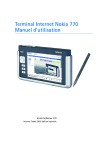
Lien public mis à jour
Le lien public vers votre chat a été mis à jour.